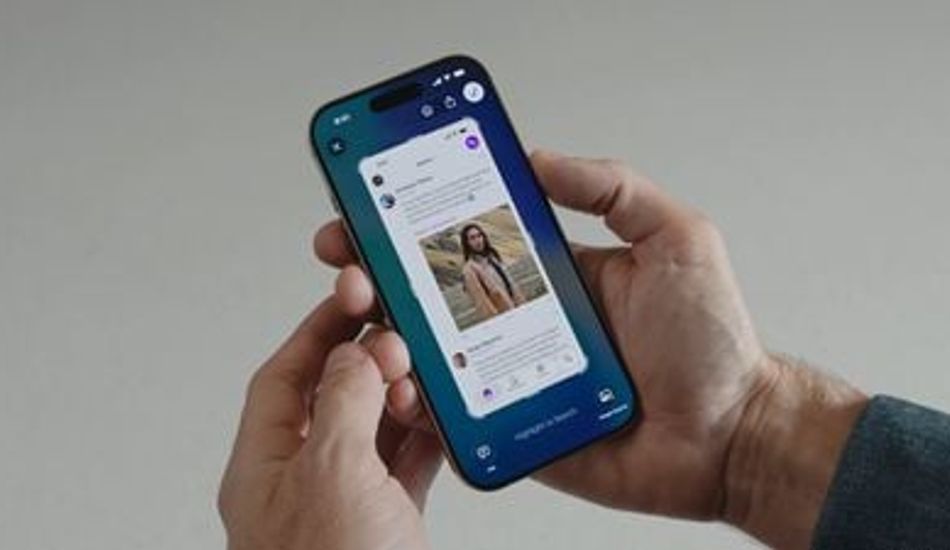
iOS 26 Screenshots: Desative as Pré-visualizações de Ecrã Inteiro
A Apple fez alguns ajustes na forma como tiramos screenshots no iOS 26, e é um misto de sensações. Apesar da ideia ser integrar a Visual Intelligence e um novo visual "Liquid Glass", as alterações podem na verdade atrasá-lo, especialmente se estiver habituado à forma como os screenshots funcionavam no iOS 18.
Em versões anteriores, como o iOS 18, quando tirava um screenshot, este aparecia como uma pequena miniatura no canto inferior esquerdo do seu ecrã. Sempre achei isto super conveniente porque não interrompia o que estava a fazer. Podia tocar rapidamente para editar e guardar, ou simplesmente ignorar, permitindo-lhe voltar ao que estava a fazer sem perder nada.
No entanto, no iOS 26, as coisas são diferentes. Agora, quando tira um screenshot, este ocupa todo o seu ecrã com uma pré-visualização em ecrã inteiro. Verá ferramentas de edição e opções de Visual Intelligence ali mesmo na parte inferior. Apesar de isto lhe dar acesso imediato a cortar, marcar e às funcionalidades de IA, acho que é um pouco intrusivo em comparação com a antiga abordagem da miniatura.
Não se preocupe, se não for fã da pré-visualização em ecrã inteiro, há uma forma de voltar à visualização em miniatura. Quando tirar o seu primeiro screenshot após atualizar para o iOS 26, deverá ver um aviso a perguntar se gostaria de "Mudar para a Visualização em Miniatura". Mas se perdeu isto ou tocou acidentalmente em "Agora Não", ainda pode alterar nas definições.
Depois de desativar a pré-visualização em ecrã inteiro, os screenshots voltarão ao comportamento familiar do iOS 18, aparecendo como miniaturas temporárias no canto inferior esquerdo. Ainda pode aceder a todas as funcionalidades de edição tocando na miniatura quando precisar, ou pode rever as imagens mais tarde na aplicação Fotografias. É tudo sobre dar-lhe a flexibilidade para escolher o que funciona melhor para si. O importante é que a Apple está a fornecer opções aqui, reconhecendo que nem todos querem o mesmo fluxo de trabalho.
E não é tudo! Enquanto estiver nas definições de Captura de Ecrã, também encontrará novas opções para ativar screenshots HDR (guardados no formato de imagem HEIF), uma opção para Screenshots do CarPlay quando o seu iPhone estiver ligado ao CarPlay e Visual Lookup (apenas para iPhone 15 Pro e modelos mais recentes). Portanto, há muito para explorar e personalizar para tornar a experiência de screenshot a sua.
1 Imagem de iOS 26:
Fonte: Mac Rumors